Una de las formas más habituales a la hora de crear contenido audiovisual es grabar de forma separada el audio y el video, algo que, habitualmente genera un gran resultado. Sin embargo, para llegar a ello es necesario un proceso de sincronización del sonido con la imagen que en algunos casos y según las condiciones no es fácil. Por ello, en este post queremos contarte las diferentes formas con las que puedes trabajar si quieres obtener un buen resultado a la hora de sincronizar tu audio e imagen.
Sonido e imagen: ambos tienen mucha importancia
A la hora de crear contenido audiovisual, sobre todo al comenzar, se suele prestar muchísima atención a la imagen en detrimento del sonido, y realmente cuidar el sonido es igual de importante que ofrecer al público una imagen de calidad. De nada sirve ser capaces de grabar a máxima resolución y que las imágenes sean muy atractivas, si luego el sonido se escucha mal y el espectador no es capaz de entender de forma clara lo que se está contando en el documento audiovisual.

Lo ideal es conseguir esa combinación de calidad de imagen y sonido ,para ello, muchos creadores optan por conectar un micrófono de calidad a la cámara con la que está grabando, el problema viene en muchas ocasiones debido a que la distancia que separa la fuente de audio de la cámara o, principalmente, del micrófono es demasiado grande y hace que no sea posible captar de forma correcta el sonido deseado, por tanto, es prácticamente obligatorio captar de forma separada el video y el audio, siendo necesario también el uso de dos dispositivos distintos para ello.

Evidentemente, estos dos dispositivos generan dos pistas diferentes, una de audio y una de video. Sin embargo, como comentábamos anteriormente, esta práctica suele complicar un poquito el proceso de edición, dado que, evidentemente, la sincronización de ambas pistas, la de audio y la de video, puede llegar a complicarse en función, sobre todo, de las situaciones en las que se grabe.
Diferentes formas de sincronizarlo
Con el fin de facilitarte y darte las herramientas necesarias para poder sincronizar de forma correcta y efectiva tus pistas de video y audio, a continuación queremos hablarte de las diferentes formas por las que puedes optar a la hora de realizar este proceso. Realmente puede llegar a ser cuestión de pocos segundos, ya que puedes hacerlo tanto de forma automática, gracias a la potencia con la que cuenta Final Cut, como de forma manual, si quieres tener todo el control absoluto de todo. No obstante, nuestra recomendación es que dejes en manos de Final Cut este proceso, ya que te asegurarás de obtener un resultado perfecto y apenas tardarás unos segundos. Sin embargo, en algunas ocasiones puedes llegar a necesitar conocer la forma de sincronizar el audio y el video de forma manual por lo que a continuación encontrarás las dos formas de hacerlo.
Hacerlo de forma manual
La primera opción es realizar la sincronización de forma manual. Realmente no es muy complicado pero si tienes que tener en cuenta una serie de puntos que, de no ser así, acabaran repercutiendo en un resultado defectuoso. En este caso puedes optar por dos vías diferentes en función de si tienes la capacidad o no de tener acceso al proceso de grabación del video y audio.
En caso positivo, te recomendamos que durante la grabación se realice un sonido que permita al editor posteriormente saber que ese momento justo le servirá para poder unir las dos pistas y que la sincronización sea perfecta. Habitualmente para ello se suele dar una palmada o decir palabras como «ya», «si», «hola», o «probando». De esta forma, en el proceso de edición lo único que tiene que hacer el encargado de editar el documento audiovisual es unir ambas pistas por el momento en el que se dice dicha palabra.

En caso de que no se pueda tener acceso al proceso de grabación y no se disponga de ningún punto de unión claro entre ambas pistas, la única forma de realizar esta sincronización es buscar ese punto de unión dentro de la grabación. Habitualmente suele ser el momento en el que el participante o uno de los participantes comienza a hablar, de esa forma se toma como punto de unión la primera palabra que dice dicha persona y ahí se busca sincronizar las dos pistas.
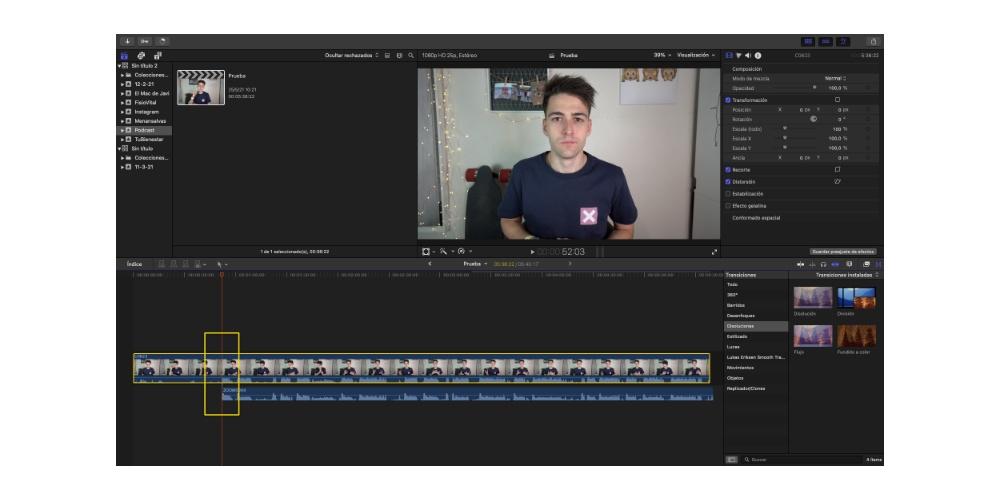
Permitir que Final Cut lo sincronice automáticamente
En numerosas ocasiones hemos comentado el enorme potencial que tiene Final Cut, de ahí que sea el software favorito de muchos editores profesionales que se dedican al mundo de la creación audiovisual. En este caso, queremos hablarte, concretamente, de la herramienta de la que dispone el editor de video de Apple para sincronizar de forma automática tus clips de audio y video, si, has escuchado bien, de forma automática. Tan solo tendrás que pulsar un botón y Final Cut se encargará de forma inteligente de unir tus dos pistas en una sola que se encontrará completa y perfectamente sincronizada.
El proceso es realmente sencillo, te llevará mucho menos tiempo que intentar hacerlo de forma manual y, evidentemente, el resultado será claramente positivo. Dejarás atrás las dudas de si realmente los movimientos de la boca coinciden completamente con lo que está sonando en cada momento. Con este método te asegurarás al cien por cien de que tus distintos clips de audio y video esta perfectamente sincronizados. A continuación tienes los pasos que tienes que seguir para conseguirlo.
- Selecciona en el explorador de Final Cut tus pista de video y sonido que quieres sincronizar.
- Con ambos seleccionados, haz clic derecho y selecciona la opción «Sincronizar clips».
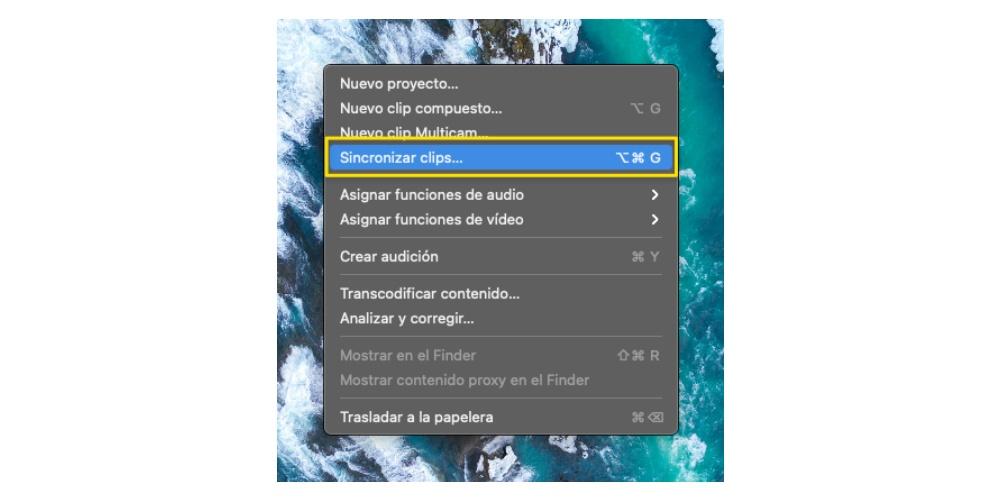
Con estos dos sencillos pasos obtendrás el clip en el que se fusionan las dos pistas, la de audio y la de video y estarán perfectamente sincronizadas. Nuestra recomendación es que, salvo excepciones contadas, utilices este método para llevar a cabo la sincronización del audio y el video por dos motivos principales, el primero de ellos, es muy sencillo de realizar, como has podido comprobar tan solo tienes que seleccionar los dos clips y darle a a «Sincronizar clips», es decir, tardas apenas unos segundos, y por supuesto, porque el resultado es perfecto, que al fin y al cabo es el objetivo que buscas.

